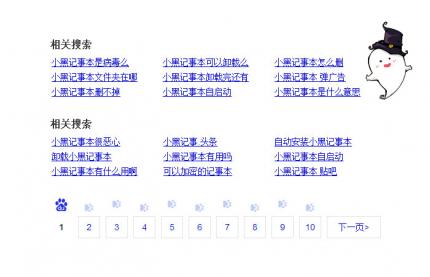相信许多用户都遇到过 Mac 电脑磁盘空间不足的问题。如果你曾收到可怕的「磁盘几乎已满」消息,是怎么应对的呢?其实你可以通过一些简单有效的方法,快速释放一些可观的磁盘空间,今天小编就给大家分享几招摆脱Mac磁盘空间不足的小技巧。
1、退出并重新开启应用程序
像一些浏览器,Photoshop 等许多应用程序,它们在运行时都会创建大量的临时缓存文件。如果你很长一段时间后还没有退出过这些应用程序,这些缓存的文件将不断继续增长,而且它们一般都不会被清除(直到应用程序被退出)。

2、定期倾倒废纸篓
听起来很简单的事情对不对?但它也是最容易被忘记的一点。废纸篓经过一段时间的「成长」便会不断「壮大」,有时Mac电脑的硬盘驱动器磁盘空间不足仅仅因为一大堆东西被移到了废纸篓,但实际上,这些东西都还存在在你的磁盘上。如果你很少清空废纸篓,赶紧在废纸篓图标上右击并选择清空吧。

3、打开 Finder 底部的状态栏
启用 Finder 中的状态栏可以让你留意到可用的磁盘空间,这样你就不会对磁盘占用情况一直不知情。从 Finder 的菜单栏拉下「查看」菜单,选择「显示状态栏」即可。

4、卸载你不常用的应用程序
另一种有效的释放磁盘空间方式,就是卸载你不常用的Mac应用程序。这里小编推荐一款超级好用的软件卸载工具App Uninstaller for Mac,这版是一款Mac平台上实用的应用程序卸载软件,使用App Uninstaller可以彻底卸载软件并且将在您Mac中留下的所有痕迹全部清除!
App Uninstaller for Mac(应用程序卸载软件)
立即下载
mac软件卸载不干净怎么办?软件卸载后还有的残留文件怎么删除?小编为你推荐一款mac上最好用的应用程序卸载软件“App Uninstaller for Mac”。
2019-04-1525.58 MB简体中文
5、利用OmniDiskSweeper揪出隐藏的大空间
omnidisksweeper mac破解版是一款运行在Mac OS X平台上的磁盘空间清理工具,也是一款帮助你找到吃了你硬盘空间凶手的软件。OmniDiskSweeper mac可以替代用户自动扫描mac电脑中的软件,帮助用户查找,筛选,剔除多余的,不常用的软件应用。来达到释放磁盘储存空间的目的。记住:你永远不应该删除你尚未确定的文件,否则很容易出现稀奇古怪的问题而搞乱了你的 Mac 电脑。
OmniDiskSweeper for mac(磁盘空间清理)
立即下载
OmniDiskSweeper for mac是一款发布在Mac OS X平台上的mac电脑磁盘空间清理工具,OmniDiskSweeper mac可以替代用户自动扫描mac电脑中的软件,帮助用户查找,筛选,剔除多余的,不常用的软件应用。来达到释放磁盘储存空间的目的。
2019-05-186.86 MB英文软件
以上就是小编给大家分享的几招摆脱Mac磁盘空间不足的小技巧,如果您也经常被电脑提示Mac磁盘空间不足的问题困扰,就赶快尝试一下小编的方法吧!
未经允许不得转载:搬瓦工VPS_美国VPS » 【技巧】简单几招摆脱Mac磁盘空间不足困扰
 搬瓦工VPS_美国VPS
搬瓦工VPS_美国VPS